在src目录下创建utils文件夹,创建i18n.js文件以及存放语言的lang文件夹,方便管理。
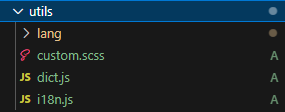
1.设置i18n.js文件,处理本地语言,包含初始化和语言切换,需要通过项目需求替换不同的存储方式如uni.setStorageSync ,localhost,vuex等
javascript
const locales = {
zh: require("./lang/zh.json"),
en: require("./lang/en.json"),
ft: require("./lang/ft.json"),
fr: require("./lang/fr.json"),
hy: require("./lang/hy.json"),
jp: require("./lang/jp.json"),
py: require("./lang/py.json"),
};
let currentLocale = "";
if (!uni.getStorageSync("locale")) {
const systemLanguage = uni.getSystemInfoSync().language; // 首次进入使用系统默认语言,也可以根据自己项目需求改写此处的逻辑
currentLocale = systemLanguage.startsWith("zh") ? "zh" : "en";
} else {
currentLocale = uni.getStorageSync("locale"); // 用户切换过语言,使用用户上次切换的语言
}
const i18n = {
t(key) {
return locales[currentLocale][key] || key;
},
setLocale(locale) {
if (locales[locale]) {
currentLocale = locale;
// 切换语言后存储在本地,下次进入页面使用用户切换过的语言
uni.setStorageSync("locale", currentLocale);
} else {
console.warn(`Locale ${locale} not found`);
}
},
};
export default i18n;2.在main.js文件中引入创建的本地语言包,通过相对路径或是绝对路径去引入创建的i8n.js文件,通过vue的原型链方法,把本地的i18n添加到vue中。

import i18n from "./utils/i18n";
Vue.prototype.$i18n = i18n;
3.在lang中有很多语言,每个json文件保存一种语言。
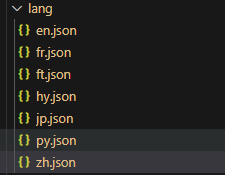
{"language": "请选择语言"} 4.在页面中如何使用?在步骤 2 中,已经添加到了vue原型中。项目中可以通过$i18n.t + 具体的json字段即可

语言切换
具体如何把多语言本地化到项目中已经告诉你了,现在可以说说具体如何实现项目中的功能吧。
在项目中经常遇到支持多语言的需求,这往往需要大量的json字段,其中的语言切换功能实现如下:
javascript
// An highlighted block
const activeLang = this.cabinetList.find((item) => item.active);
let locale = activeLang ? activeLang : { name: "zh" };
uni.setStorageSync("selectedLanguage", locale.name);
console.log("切换", locale);
this.$i18n.setLocale(locale.name);
this.$forceUpdate(); // 强制更新视图
setTimeout(() => {
uni.navigateTo({
url: "/pages/applicationSub/selectPrint?type=Detail",
});
}, 500);事件触发后执行这段代码,就可以切换到相应的语言到整个项目了。这里是通过uni.setStorageSync方法设置的,你可能又有问题,什么时候获取这个selectedLanguage。
初始化获取语言
项目往往进入后会有一个默认语言,这是如何实现的?我是如何做的?
已H5项目为例,进入页面onLoad,onShow等方法,我在onLoad时通过uni.getStorageSync获取了这个代表状态切换的值,第一次进入是没有值的,需要添加判断逻辑来赋值一个默认值。
具体实现:
javascript
loadSavedLanguage() {
const savedLang = uni.getStorageSync("selectedLanguage");
if (savedLang) {
// 更新语言列表的选中状态
this.cabinetList.forEach((item) => {
item.active = item.name === savedLang;
});
// 同步更新i18n语言
this.$i18n.setLocale(savedLang);
} else {
const zhItem = this.cabinetList.find((item) => item.name === "zh");
localStorage.setItem("selectedLanguage", "zh");
uni.setStorageSync("selectedLanguage", "zh");
if (zhItem) zhItem.active = true;
}
},这里先获取一下缓存的值,如果没有就表示第一次进入,走了else判断,先遍历了语言列表,找到默认值"zh",缓存后设置zhItem.active = true 选中语言。这个acticve是列表中的选中样式。
这个语言判断一般放在扫码结果的处理中,或是onLoad这种页面初始加载的生命周期中,符合页面初始化后语言默认加载的需求。
以下是完整代码:
javascript
// A code block
<view class="list-container">
<uni-scroll-view class="scroll-view">
<u-list>
<u-list-item v-for="(item, index) in cabinetList" :key="index">
<view
class="list-item"
:class="item.active ? 'active' : ''"
@click="handleClick(index, item)"
>
<view class="item-content">
<view class="item-title">{{ item.type }} </view>
<view class="item-status" v-if="item.active">
<u-icon name="checkmark" color="#3b70ff"></u-icon>
</view>
</view>
</view>
</u-list-item>
</u-list>
</uni-scroll-view>
<view class="btns2 mb-40">
<view class="btn back submit" @click="switchLanguage()">
{{ $i18n.t("Confirm") }}</view
>
</view>
</view>
javascript
cabinetList: [
{
type: "English",
name: "en",
onlay: "英语",
active: false,
number: 1,
},
{
type: "简体中文",
name: "zh",
onlay: "中文简体",
active: false,
number: 2,
},
{
type: "繁體中文",
name: "ft",
onlay: "中文繁体",
active: false,
number: 3,
},
{
type: "Francais",
name: "fr",
onlay: "法语",
active: false,
number: 4,
},
{
type: "Русский",
name: "py",
onlay: "俄语",
active: false,
number: 5,
},
{
type: "한국어",
name: "hy",
onlay: "韩语",
active: false,
number: 6,
},
{
type: "Japanese",
name: "jp",
onlay: "日语",
active: false,
number: 7,
},
],
javascript
QrSearch(num = "qweasd") {
qrNuber({ number: num }).then((res) => {
if (res.code === 200) {
try {
let tem = JSON.parse(res.msg);
uni.setStorageSync("deviceTitle", tem);
this.loadSavedLanguage();
} catch (e) {
console.log("二维码内容不是JSON格式,直接存储字符串:", temp);
}
}
});
},